Как да защитя с парола вашия потребителски акаунт на PS5?
разни / / August 04, 2021
Реклами
Последна актуализация на 7 март 2021 г. в 02:41 ч
Чисто новият PlayStation 5 стартира по целия свят след шестгодишно чакане. В момента обаче нямате много опции за игра на PS5 засега. Отделно от това, ако наскоро сте закупили PS5 и не искате да давате достъп до вашия PS5 акаунт на никого. Тогава сте на правилното място. Ние сме тук, за да помогнем на потребителите на PS5 да защитят своите пароли с парола.
Независимо от това, ние сме тук с просто и ясно ръководство за това как да защитите с парола акаунтите на потребителите си на PS5, за да ви помогнем, така че да можете да заключите своя PS5 акаунт. Нека започнем с нашето пълно ръководство и вижте процедурата за защита на акаунта на вашия потребител на PS5.
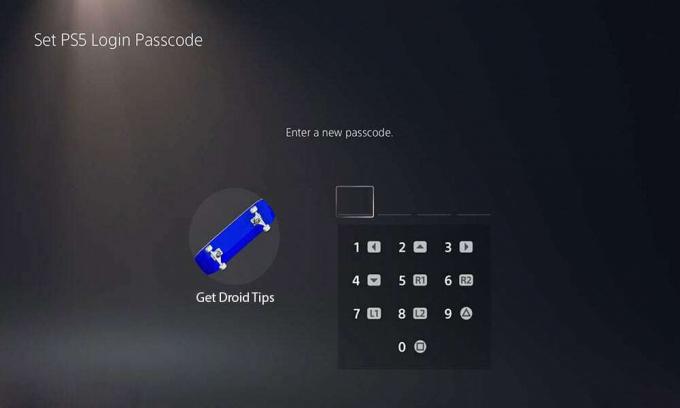
Реклами
Съдържание на страницата
-
1 Как да защитите паролата на потребителския си акаунт на PS5
- 1.1 Стъпка 1: Деактивирайте автоматичното влизане на PS5
- 1.2 Стъпка 2: Задайте потребителски ПИН на PlayStation 5
- 1.3 Стъпка 3: Премахнете потребителския ПИН на PlayStation 5
- 1.4 Допълнителна информация
Как да защитите паролата на потребителския си акаунт на PS5
Ако вашата основна грижа е да защитите акаунта си от неволни покупки, извършени от отделни лица на споделена конзола, трябва със сигурност активирайте защитата с парола за покупки на вашия PS5. Освен това, ако не искате да позволите на дадено лице да има възможност да играе игри във вашия акаунт, ПИН е крайната защитена опция. Уверете се обаче, че акаунтът ви не е настроен за автоматично влизане в PlayStation 5.
Тук ще се съсредоточим върху двата въпроса. В допълнение, стъпки, за да сте сигурни, че никой неволно започва да играе игри от вашия акаунт на PS5. Сега нека започнем нашето пътуване, за да защитим профила си на споделен PS5.
Прочетете също: Как да отмените прехвърлянето на данни от PS4 към PS5?
Стъпка 1: Деактивирайте автоматичното влизане на PS5

Това е началната стъпка, за да защитите акаунта на вашия потребител на PS5. Всичко, което трябва да направите, е да следвате внимателно дадената по-долу стъпка, за да деактивирате автоматичното влизане на PS5.
Реклами
- На първо място, трябва да отидете на Настройки на вашия PS5.
- Сега намерете Потребители и акаунт опция и кликнете върху нея.
- След това в раздела „Потребители и акаунт“ ще трябва да се насочите към Настройки за вход.
- След това се уверете, че превключвателят, който се показва Влезте автоматично в PS5 е деактивиран.
Стъпка 2: Задайте потребителски ПИН на PlayStation 5
Имате избор да зададете ПИН за достъп до вашия потребителски акаунт за PS5. Сега следвайте стъпките, дадени по-долу, за да зададете потребителски ПИН на PlayStation 5.
- На първо място, трябва да отидете на Настройки на вашия PS5.
- Сега намерете Потребители и акаунт опция и кликнете върху нея.
- След това в раздела „Потребители и акаунт“ ще трябва да се насочите към Настройки за вход.
- След това кликнете върху Задайте парола за вход за PS5.
- Не на последно място, въведете парола и се уверете, че тя не трябва да се споделя с никого.
Сега не е нужно да се притеснявате за вашия PS5 акаунт, защото сега той е защитен с парола или ние казваме ПИН. Това е! Ами ако някой ден искате да премахнете този ПИН. Не се притеснявайте! Просто трябва да следвате стъпка 3, за да отмъстите на този процес.
Стъпка 3: Премахнете потребителския ПИН на PlayStation 5
- Всичко, което трябва да направите, е да отидете на Настройки от вашия PS5, последван от Потребител и акаунти.
- След това в раздела „Потребители и акаунт“ ще трябва да се насочите към Настройки за вход.
- След това ще видите допълнителна опция, налична за вас, която е Изтрийте вашата парола за вход за PS5 заедно с PS5 парола за вход.
- След това, накрая, трябва да въведете съществуващата си парола за вход. След това просто натиснете бутона Ok.
Допълнителна информация
Е, това е всичко, което имаме за вас за това как можете да потвърдите, че вашият акаунт в PlayStation 5 е защитен. ПИН кодът за достъп ви дава гарантирана гаранция, че никой друг няма да влезе във вашия акаунт и да прави покупки в PS Store или да прави каквито и да било други неща.
Освен това, ако искате да премахнете този ПИН, можете да го премахнете патентно, като следвате горепосочените стъпки. Процесът обаче е наистина прост. В случай, че все още се сблъсквате с някакви трудности, пуснете коментар долу. Със сигурност ще се опитаме да ви помогнем възможно най-скоро.
Реклами
Това е всичко, което имаме за вас как можете да защитите с парола потребителския си акаунт на PS5. Надяваме се това ръководство да ви е помогнало. За повече игри и други актуализации се абонирайте за нашата YouTube Channel. Също така, вижте нашите Ръководства за игри, Ръководства за Windows, Ръководства за социални медии, iPhone, и Ръководства за Android за да знаете повече.
Реклами PS4 е една от конзолите, които са широко популярни и получават актуализации много често. Нова...
Реклами Въпреки че някои проблеми са свързани с вашата игра и могат лесно да бъдат отстранени, като се свържете с разработчиците,...
Реклами Nintendo Switch е една от най-популярните игрови конзоли. Не само това е мощна игра...



![Как да инсталирам Stock ROM на Aston Idea One [Фърмуер на Flash File / Unbrick]](/f/fa5158ea73c6705f3f95b6dc276aeaac.jpg?width=288&height=384)